戴尔笔记本触控板怎么打开 戴尔笔记本电脑如何开启触控板
戴尔笔记本是一款功能强大的电脑产品,其中的触控板更是方便快捷的操作方式之一,很多用户在使用戴尔笔记本时可能会遇到触控板无法正常工作的情况,那么如何打开戴尔笔记本的触控板呢?一般来说只需在电脑的控制面板中找到鼠标选项,然后在其中找到触控板设置,选择启用触控板即可。不同型号的戴尔笔记本可能有一些细微差别,建议用户在遇到问题时查阅说明书或联系厂家客服进行咨询。希望以上内容能帮助到大家顺利开启戴尔笔记本的触控板,提升使用体验。
具体方法:
1.在Windows 10系统中:
1、在“Search”(搜索)框中,键入Touchpad(触摸板)。
2、轻触或单击Mouse & touchpad settings(鼠标和触摸板设置)(系统设置)。
3、查找Touchpad On/Off(打开/关闭触摸板)切换选项。
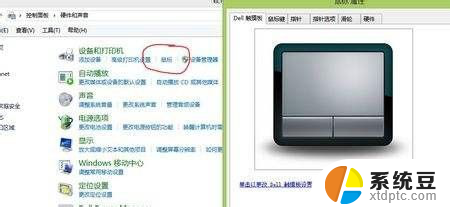
2. 当有Touchpad On/Off(打开/关闭触摸板)切换选项时。轻触或单击Touchpad On/Off(打开/关闭触摸板)切换选项,以打开或关闭触摸板。
当没有Touchpad On/Off(打开/关闭触摸板)切换选项时。轻触或单击屏幕底部的Additional Mouse Options(其他鼠标选项)。轻触或单击Dell Touchpad(戴尔触摸板)选项卡。
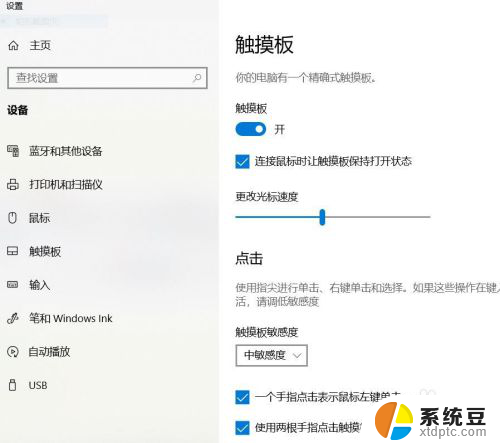
3.轻触或单击触摸板的图片。轻触或单击Touchpad On/Off(打开/关闭触摸板)切换选项,以打开或关闭触摸板。或者轻触或单击Save(保存)。
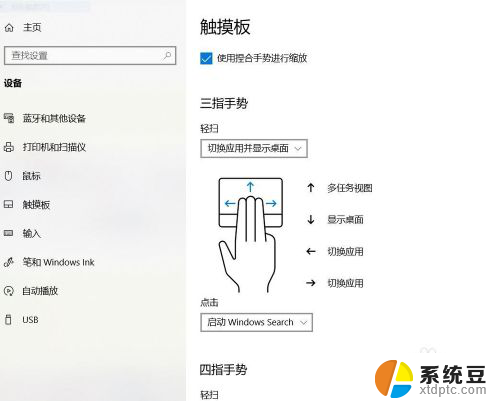
4.Windows 8(8.1)中,
按住Windows ()键,然后按q键。
在“Search”(搜索)框中,键入Touchpad(触摸板)。
轻触或单击Mouse & touchpad settings(鼠标和触摸板设置)。
查找Touchpad On/Off(打开/关闭触摸板)切换选项。

5. 当有Touchpad On/Off(打开/关闭触摸板)切换选项时。轻触或单击Touchpad On/Off(打开/关闭触摸板)切换选项,以打开或关闭触摸板。
当没有Touchpad On/Off(打开/关闭触摸板)切换选项时。轻触或单击屏幕底部的Additional Mouse Options(其他鼠标选项)。轻触或单击Dell Touchpad(戴尔触摸板)选项卡。
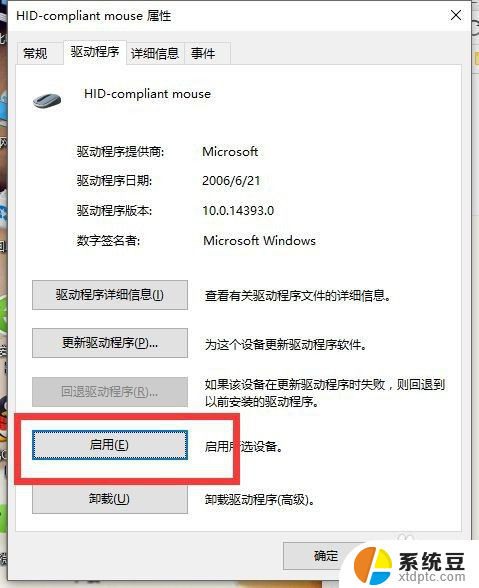
以上就是关于戴尔笔记本触控板如何打开的全部内容,如果有遇到类似情况的用户,可以按照以上方法解决。
戴尔笔记本触控板怎么打开 戴尔笔记本电脑如何开启触控板相关教程
- 戴尔触控板怎么关 Dell笔记本触摸板关闭方法
- 笔记本的触摸板怎么开启 笔记本触控板怎么打开
- 戴尔电脑的触摸板怎么开启 DELL笔记本电脑如何关闭触控板
- 戴尔inspiron15关闭触摸板 我的Dell笔记本怎么关闭触摸板
- 联想的触摸板怎么开启 联想笔记本触控板设置方法
- 笔记本怎么打开鼠标控制板 笔记本电脑触摸板如何开启和关闭
- 联想笔记本打开触摸板 联想笔记本如何通过快捷键打开触控板设置
- dell笔记本触控板怎么关闭 笔记本触摸板关闭方法步骤
- 联想v110进入bios设置触摸板 联想笔记本触控板打开方法
- 笔记本上鼠标触摸板怎么开 笔记本电脑触摸板关闭快捷键
- 美版iphone12pro和国版有什么区别 iphone12pro美版和国行的配置差异
- 怎么关闭百度的无痕浏览 取消百度浏览器无痕浏览的方法
- 查询连接的wifi密码 电脑上查看WIFI密码步骤
- qq输入法符号怎么打 QQ拼音输入法如何打出颜文字
- 电脑屏幕如何锁屏快捷键 电脑锁屏的快捷键是什么
- 打印机脱机如何解决 打印机脱机显示怎么办
电脑教程推荐